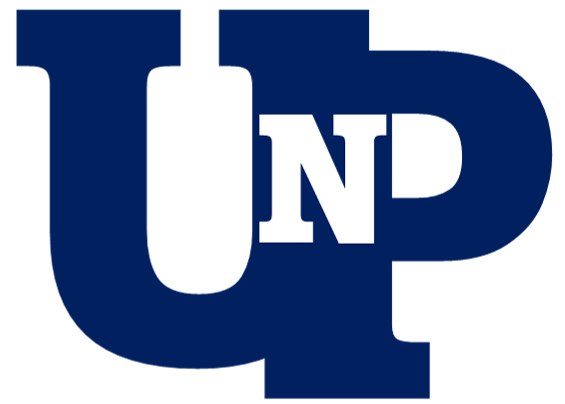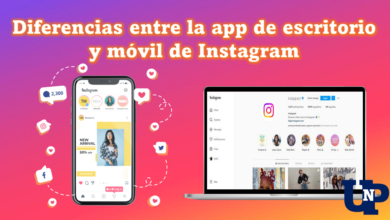Cómo cerrar sesión en sus redes sociales de forma remota
índice
Si pierde el dispositivo que utiliza para acceder a su cuenta de redes sociales, puede impedir el acceso fácilmente cambiando la contraseña. Si aún no quiere cambiar su contraseña (aunque quizás quiera hacerlo), puede cerrar fácilmente todas las sesiones en algunas redes sociales con un simple clic del ratón.
A continuación, le explicamos cómo cerrar sesión en sus redes sociales de forma remota, como Facebook, LinkedIn, Pinterest, Twitter e Instagram…
1. Cerrar sesión en Facebook
Aparte de verificar si otras personas están haciendo uso de su cuenta de Facebook, puede cerrar la sesión de Facebook de manera remota en otro dispositivo. Para ello:
- Pulse el menú hamburguesa en la parte superior derecha (Android) o inferior derecha (iOS).
- En la página siguiente, desplácese hacia abajo y toque Configuración y privacidad > Configuración.
- A continuación, en Cuentas, pulse Contraseña y seguridad. En «Dónde está conectado», verá sus conexiones activas.
Para ver todas las sesiones, pulse Ver todas.
Pulse el menú de tres puntos situado junto a la sesión de la que desea salir y seleccione Cerrar sesión en el menú emergente.
De forma alternativa, seleccione Salir de todas las sesiones para cerrar todas las demás sesiones.
Si utiliza Facebook en un navegador de escritorio, siga estos pasos:
- En Facebook.com, seleccione su foto de perfil en la esquina superior derecha.
- Seleccione Configuración y Privacidad > Preferencias.
- Haga clic en Seguridad e Inicio de Sesión en el menú de la izquierda.
- En «Dónde has iniciado sesión» verá una lista de todas las veces que ha iniciado sesión en Facebook. Esto incluye la ubicación, la hora, el tipo de dispositivo y el navegador.
- Haga clic en el botón de los tres puntos junto al lugar que desea eliminar y haga clic en Cerrar sesión. Si quiere darse de baja de todas las sesiones, desplácese hasta el final de la lista (puede que tenga que hacer clic en «Más») y haga clic en «Darse de baja de todas las sesiones».
Facebook también ofrece una forma de comprobar la seguridad de su cuenta: haga clic en el botón de los tres puntos y seleccione «Tú no» para comprobar la seguridad de su cuenta, incluyendo el cambio de contraseña y la revisión de su actividad reciente para ver si hay algún cambio del que no sea consciente. Se le presentarán una serie de pasos para aumentar la seguridad de su cuenta.
Cerrar sesión en LinkedIn
LinkedIn es otra de las aplicaciones que facilita la comprobación de todas las sesiones activas y el cierre de sesión de forma remota.
A continuación, se explica cómo hacerlo:
- Haga clic en su foto de perfil en la esquina superior derecha y vaya a «Configuración y privacidad».
- Seleccione «Inicio de sesión y seguridad» en el menú de la izquierda para acceder a la página «Acceso a la cuenta».
- En la página, haga clic en «Dónde ha iniciado la sesión».
- Se mostrarán todas las sesiones activas de su cuenta. La sesión en la que está conectado actualmente se muestra en la parte superior, con otras sesiones debajo. Para salir de estas sesiones, haga clic en Salir.
Si utiliza la aplicación móvil, el procedimiento es prácticamente el mismo.
Cerrar sesión en Pinterest
Salir de una sesión activa en Pinterest también es un proceso sencillo de realizar. Siga estos pasos para cerrar sesión en sus redes sociales de forma remota:
- Haga clic en la flecha desplegable de la esquina superior derecha y seleccione Configuración.
- Haga clic en Seguridad e inicio de sesión.
- En la página Seguridad e inicio de sesión, haga clic en Ver sesiones. Verá una lista de las sesiones actuales y recientes, organizadas por ubicación, dispositivo y fecha.
- Para cerrar la sesión de forma remota de cualquiera de estas sesiones, haga clic en Detener actividad.
Cerrar sesión en Twitter
Twitter también ofrece la posibilidad de cerrar la sesión de su cuenta de forma remota desde un navegador web o una aplicación móvil.
Aprenda a cerrar la sesión de su cuenta de Twitter de forma remota en su teléfono móvil.
- Toque su foto de perfil en la esquina superior izquierda y seleccione «Configuración y privacidad».
Seleccione «Seguridad y acceso a la cuenta».
- A continuación, pulse Aplicaciones y Sesiones > Sesiones para ver todas sus sesiones actuales.
- Cerrar la sesión de todas las demás.
Para salir de todas las demás sesiones, seleccione Salir de todas las demás sesiones. Sin embargo, si desea cerrar la sesión en una sesión específica, seleccione esa sesión y pulse el dispositivo de cierre de sesión que se muestra en la página siguiente.
Si utiliza Twitter en un navegador de PC, haga lo siguiente:
- En el menú de la izquierda, haga clic en «Más» y seleccione «Configuración y privacidad».
En «Configuración», seleccione «Seguridad y acceso a la cuenta», «Aplicaciones y sesiones» y «Sesiones». La página de Sesiones muestra todos los dispositivos que han accedido o han accedido recientemente a su cuenta y las sesiones actualmente activas.
Para eliminar una sesión, selecciónela y haga clic en el dispositivo de cierre de sesión que aparece en la página siguiente. También puede hacer clic en Cerrar todas las demás sesiones para finalizar todas las sesiones excepto la actual.
Cerrar sesión en Instagram
Si es un usuario frecuente de Instagram, a continuación le explicamos cómo cerrar sesión en sus redes sociales de forma remota:
- Vaya a su perfil y seleccione el menú hamburguesa de la esquina superior derecha.
- Pulse Configuración, Seguridad y seleccione Actividad de inicio de sesión.
- En «Lugares de acceso», verá todos los lugares en los que accedió por última vez a su cuenta.
- Para salir de una sesión específica, pulse el botón con tres puntos y pulse Cerrar sesión.
Si utiliza Instagram a través de Internet, siga estos pasos en su lugar.
- Haga clic en su perfil en la esquina superior derecha.
Seleccione la opción Configuración en el menú emergente.
- En la página de configuración, haga clic en «Actividad de inicio de sesión» en el menú de la izquierda.
- Instagram mostrará u actividad de inicio de sesión reciente y «Dónde has iniciado sesión» también le permite ver todos los lugares en los que ha iniciado sesión en su cuenta. La opción superior su tu inicio de sesión actual, y debajo puedes ver también otros dispositivos en los que has iniciado sesión.
- Seleccione una sesión y haga clic en Cerrar sesión para desactivar el acceso a su cuenta desde ese dispositivo.
Además de poder cerrar sesión en sus redes sociales de forma remota, hay otras medidas de seguridad a tener en cuenta, como la autenticación de dos factores, las notificaciones de actividad desconocida, la revocación del acceso a las aplicaciones y la comprobación de los inicios de sesión sociales.
Forma parte de estos grupos: